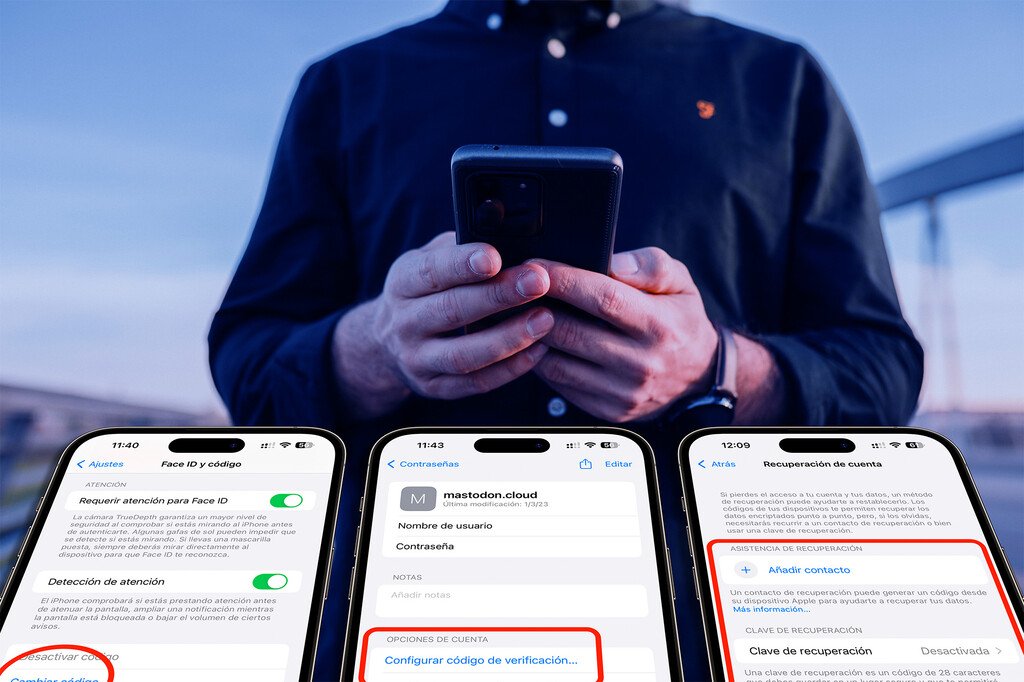

Llevo 16 años usando iPhone, he probado todos los modelos de cualquier generación y he visto la evolución del dispositivo en muchos aspectos. Desde el análisis del iPhone original a los detalles del ultimísimo modelo iPhone 14 Pro, he visto la evolución de prácticamente todas sus características – y quizás la más importante de ellas es la seguridad.
Incauto de mí, en los primeros iPhone recuerdo que ni siquiera llevaba código de bloqueo o era uno muy sencillo. Fue con la llegada del iPhone 5s y la primera generación de TouchID donde entendí la necesidad de proteger un dispositivo que cada día más albergaba más información y datos personales. Quizás traté los primeros iPhone como una continuación del móvil tradicional, pero con ellos se puede hacer mucho más – sobre todo teniendo en cuenta que accedemos a nuestras cuentas bancarias, pagamos con tarjetas virtuales o almacenamos fotos de nuestra familia.
Apple también ha mejorado con los años la seguridad del iPhone, y le ha dado el control de sus datos a su auténtico dueño: el usuario. Hay muchas opciones de configuración para protegernos de accesos no autorizados, pero después de 16 años probando iPhones, yo siempre suelo recomendar tres. Hay muchos más ya que afortunadamente iOS nos ofrece gran cantidad de opciones, pero estos tres para mi son esenciales.
Cambia tu código de desbloqueo a uno alfanumérico
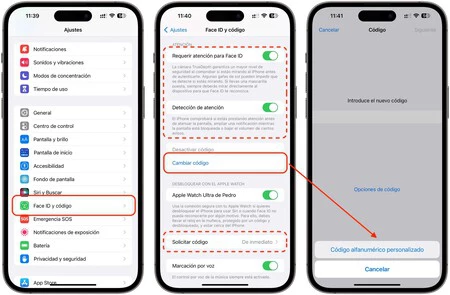
- Ajustes / Face ID y código / Cambiar código / Opciones de código / Código alfanumérico personalizado
Esta es básico, y si ahora mismo estás leyendo esto y no lo tienes configurado así, por favor cámbialo inmediatamente. Se trata de cambiar el código de desbloqueo del iPhone, que tradicionalmente es de cuatro o de seis cifras, por un código alfanumérico personalizado.
Esto te permite usar un código de varias palabras mezclando letras y números, que no sólo es más difícil de adivinar mediante un generador de contraseñas en caso de que alguien intente acceder a tu teléfono. También es más complicado de leer si alguien nos mira furtivamente en el metro, en un restaurante o donde sea – y tiene intenciones de robarnos posteriormente nuestro iPhone.
Hay que tener claro que el pin de bloqueo del iPhone es un password crítico para nuestra seguridad, ya que da acceso a muchas partes privadas de nuestro contenido. Es esencial mantenerlo lo más complejo posible, pero fácil de recordar. Os recomiendo elegir una frase o un conjunto de palabras aleatorio e ir cambiándolo cada cierto tiempo. También os he marcado en linea discontinua parámetros que hay que activar para que FaceID no se pueda utilizar sin nuestra atención plena.
Utiliza la autenticación de segundo factor de iCloud
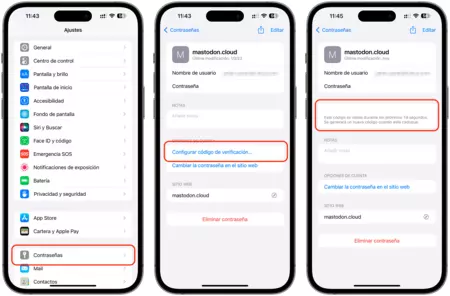
- Ajustes / Contraseñas / (Buscáis la cuenta que queréis configurar) / Configurar código de verificación
Hace un par de semanas, el amigo Elon Musk decidió que la autenticación de segundo factor en Twitter vía SMS sólo se podría utilizar por los suscriptores de pago a Twitter Blue. Ya os contamos como esto en realidad se puede solucionar de forma más segura y sin pagar nada, y puso encima de la mesa el uso de aplicaciones de autenticación de segundo factor – que nos dan una segunda clave para acceder a diferentes servicios. Es una medida extra de seguridad para que nadie con únicamente nuestro password pueda suplantarnos.
Hay muchas apps de Google, Microsoft y más compañías que nos proporcionan este servicio, pero son un problema cuando cambiamos de teléfono y tenemos que migrar todas estas cuentas al nuevo – ya que hay que volver a configurarlas. En su lugar, utilizad el llavero de contraseñas de iCloud – algo que muy poca gente utiliza para esto.
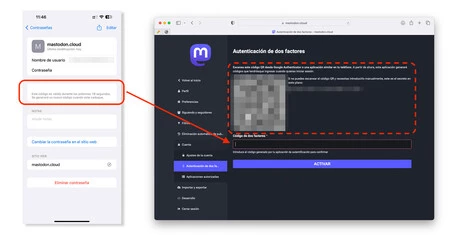
Para terminar de configurar la autenticación de segundo factor, usa el código generado por el llavero en el servicio después de usar el QR o el código indicado por el mismo
Sólo tenéis que entrar en la cuenta de vuestro llavero de iCloud que queráis configurar, y pulsar en “Configurar código de verificación”. Con el código QR o los códigos que os proporcione la página oficial del servicio que queráis configurar, se añadirá a vuestro llavero para tenerlo a mano siempre que lo necesitéis. No sólo es cómodo: también se almacena de forma segura en vuestra cuenta de iCloud y cuando cambiéis de teléfono, estará también en el nuevo.
Prácticamente todos los servicios actuales permiten este tipo de configuración. En este ejemplo, he configurado la autenticación de segundo factor de mi cuenta de Mastodon, con el llavero de iCloud. Es muy rápido, no necesitamos más apps para gestionar esto y siempre lo tendremos a mano (incluso, desde nuestro Mac si accedemos con nuestra cuenta).
Configura la recuperación de cuenta de emergencia
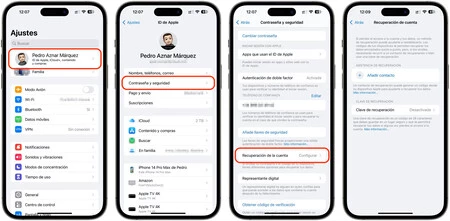
- (Entramos en nuestra cuenta de iCloud en Ajustes) / Contraseña y seguridad / Recuperación de la cuenta
Es curioso cómo esta opción se conoce tan poco entre los poseedores de un iPhone. Se trata de la configuración de recuperación de la cuenta, que no viene activada ni configurada por defecto y no se menciona en la bienvenida al teléfono. Originalmente nos sirve si olvidamos la contraseña o el código del dispositivo, pero también nos permitiría recuperar una cuenta si perdemos el acceso a ella.
Entrando en esta opción, podemos usar dos formas: uno es configurar un contacto de recuperación de confianza. Esto no le da acceso a nuestros datos, sino que utiliza el dispositivo de nuestro contacto para ofrecernos un código de recuperación de emergencia para recuperar los datos.
La otra opción es la clave de recuperación. Se trata de un código de 28 caracteres que nos permitiría recuperar la cuenta en caso de que perdamos el acceso. Este código debería guardarse en un lugar seguro y sería una medida excepcional en caso no poder acceder de otra forma a nuestro iPhone.
Imagen / Foto de Malte Helmhold
(function() { window._JS_MODULES = window._JS_MODULES || {}; var headElement = document.getElementsByTagName(‘head’)[0]; if (_JS_MODULES.instagram) { var instagramScript = document.createElement(‘script’); instagramScript.src = ‘https://platform.instagram.com/en_US/embeds.js’; instagramScript.async = true; instagramScript.defer = true; headElement.appendChild(instagramScript); } })();
–
La noticia Llevo 16 años probando todos los iPhone. Estos son los 3 mejores consejos de seguridad que doy para protegerlo al máximo fue publicada originalmente en Applesfera por Pedro Aznar .













